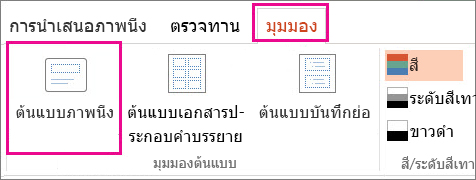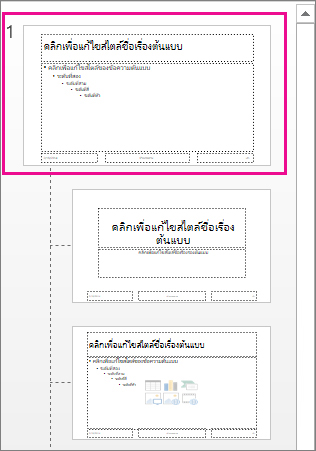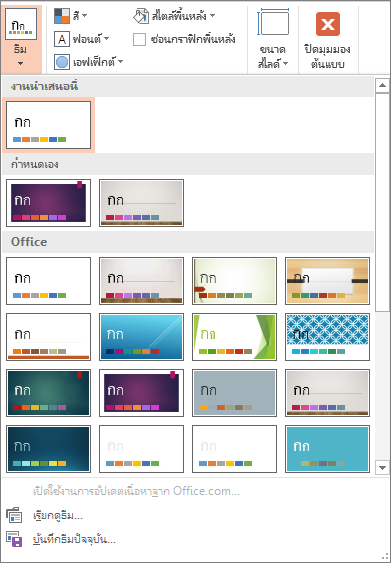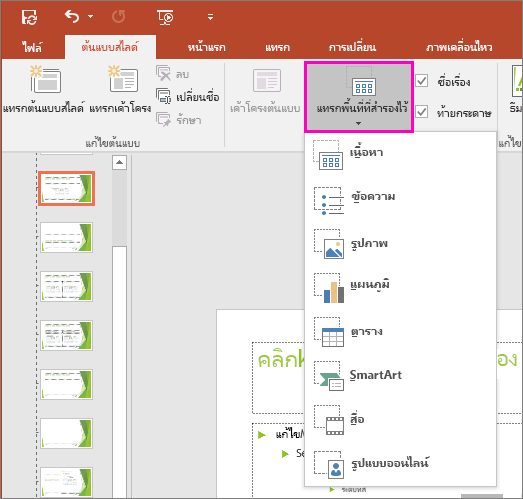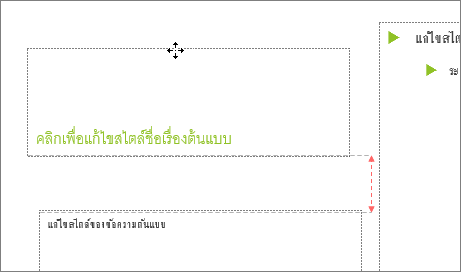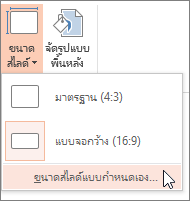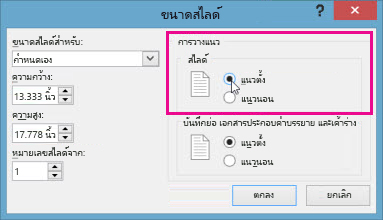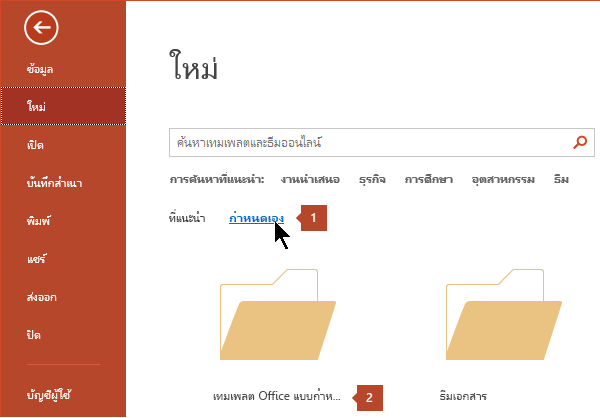เมื่อคุณสร้างงานนําเสนอ แล้วบันทึกเป็นไฟล์เทมเพลต PowerPoint (.potx) คุณสามารถแชร์กับผู้ร่วมงานของคุณ แล้วนํากลับมาใช้ใหม่ได้ เมื่อต้องการสร้างเทมเพลต คุณจะต้องปรับเปลี่ยนต้นแบบสไลด์และชุดเค้าโครงสไลด์
เลือกจากเทมเพลตฟรีนับพันเพื่อดาวน์โหลดที่ เทมเพลต Microsoft
เลือกหัวข้อเพื่อดูคําแนะนําโดยละเอียด:
-
เปิดงานนําเสนอเปล่า: ไฟล์ > งานนําเสนอเปล่า > ใหม่
-
บนแท็บ ออกแบบ ให้เลือก ขนาดสไลด์ > ขนาดสไลด์แบบกําหนดเอง แล้วเลือกการวางแนวหน้ากระดาษและขนาดที่คุณต้องการ
-
บนแท็บ มุมมอง ในกลุ่ม มุมมองต้นแบบ ให้เลือก ต้นแบบสไลด์
ต้นแบบสไลด์คือรูปสไลด์ที่ใหญ่ที่สุดที่ด้านบนของรายการรูปขนาดย่อของสไลด์ ทางด้านซ้ายของสไลด์ของคุณ เค้าโครงสไลด์ที่เกี่ยวข้องจะถูกวางไว้ใต้ต้นแบบสไลด์
-
เมื่อต้องการทำการเปลี่ยนแปลงในต้นแบบสไลด์หรือเค้าโครงสไลด์ บนแท็บ ต้นแบบสไลด์ ให้เลือกทำดังต่อไปนี้:
-
เมื่อต้องการเพิ่มธีมที่มีสีสันพร้อมด้วยฟอนต์และเอฟเฟ็กต์พิเศษ ให้เลือก ธีม แล้วเลือกธีมจากแกลเลอรี ใช้แถบเลื่อนทางด้านขวาเพื่อดูธีมเพิ่มเติม
-
เมื่อต้องการเปลี่ยนพื้นหลัง ให้เลือก สไตล์พื้นหลัง แล้วเลือกพื้นหลัง
-
เมื่อต้องการเพิ่มพื้นที่ที่สำรองไว้ (สำหรับข้อความ รูปภาพ แผนภูมิ วิดีโอ เสียง และวัตถุอื่นๆ) ให้เลือกเค้าโครงสไลด์ในบานหน้าต่างรูปขนาดย่อที่คุณต้องการให้มีพื้นที่สำรองไว้ และเลือกทำดังต่อไปนี้:
-
เลือก แทรกพื้นที่ที่สํารองไว้ แล้วเลือกชนิดของพื้นที่ที่สํารองไว้ที่คุณต้องการเพิ่ม
-
บนต้นแบบสไลด์หรือเค้าโครงสไลด์ ให้เลือกและลากเพื่อวาดขนาดของพื้นที่ที่สํารองไว้
เคล็ดลับ: เมื่อต้องการปรับขนาดพื้นที่ที่สํารองไว้ ให้ลากมุมของหนึ่งในเส้นขอบ
-
-
เมื่อต้องการย้ายพื้นที่ที่สำรองไว้บนต้นแบบสไลด์หรือเค้าโครงสไลด์ ให้เลือกขอบ แล้วลากไปยังตำแหน่งใหม่
-
เมื่อต้องการเอาพื้นที่ที่สำรองไว้ที่ไม่ต้องการในต้นแบบสไลด์หรือเค้าโครงสไลด์ออก ให้เลือกพื้นที่ที่สำรองไว้ในบานหน้าต่างรูปขนาดย่อของสไลด์ แล้วเลือกเส้นขอบของพื้นที่ที่สำรองไว้บนสไลด์แล้วกด Delete
-
เมื่อต้องการตั้งค่าการวางแนวหน้ากระดาษสําหรับสไลด์ทั้งหมดในงานนําเสนอของคุณ ให้เลือก ขนาดสไลด์ > ขนาดสไลด์แบบกําหนดเอง
ภายใต้ การวางแนว ให้เลือก แนวตั้ง หรือ แนวนอน
-
-
บนแท็บ ไฟล์ ให้เลือก บันทึกเป็น (หรือ บันทึกสําเนา ถ้าคุณกําลังใช้ Microsoft 365 )
-
ในรายการ บันทึกเป็นชนิด ให้เลือก เทมเพลต PowerPoint
-
เมื่อคุณเลือกชนิด "เทมเพลต" PowerPoint จะสลับตําแหน่งที่เก็บข้อมูลไปยังโฟลเดอร์ที่เหมาะสมโดยอัตโนมัติ โฟลเดอร์ เทมเพลต Office แบบกําหนดเอง
-
ในกล่องโต้ตอบ บันทึกเป็น ในกล่อง ชื่อไฟล์ ให้พิมพ์ชื่อไฟล์สำหรับเทมเพลตของคุณ หรือไม่ดำเนินการใดๆ เพื่อยอมรับชื่อไฟล์ที่แนะนำ
-
เลือก บันทึก
-
เมื่อต้องการใช้เทมเพลตของคุณสําหรับงานนําเสนอใหม่ ให้เลือก ไฟล์ > ใหม่ จากนั้นเลือก กําหนดเอง > เทมเพลต Office แบบกําหนดเอง แล้วดับเบิลคลิกเทมเพลตที่คุณบันทึกไว้
ดูเพิ่มเติม
สร้างธีมของคุณเองใน PowerPoint
บันทึกการออกแบบสไลด์ (ธีม) เป็นเทมเพลต
แก้ไข เปลี่ยน หรือลบพื้นที่ที่สํารองไว้
คุณไม่สามารถสร้างเทมเพลตใน PowerPoint สำหรับเว็บ ได้ คุณต้องใช้ PowerPoint เวอร์ชันเดสก์ท็อปแทน